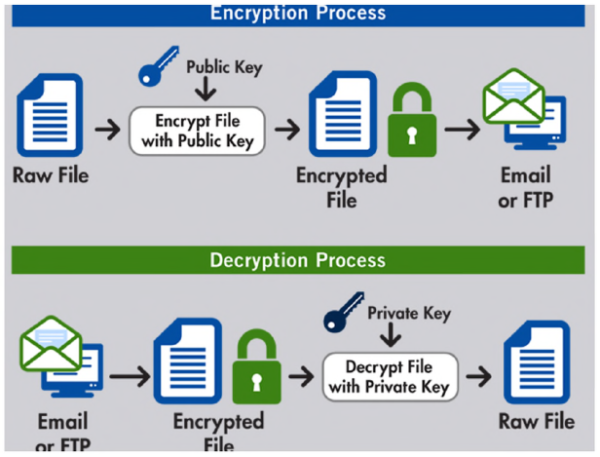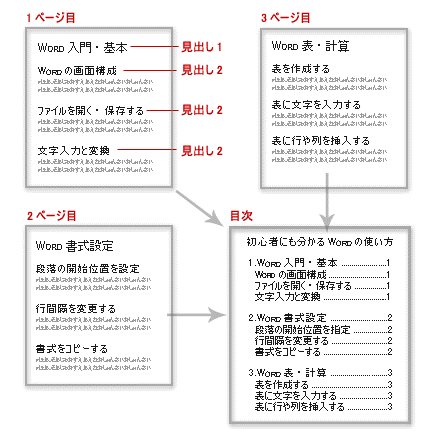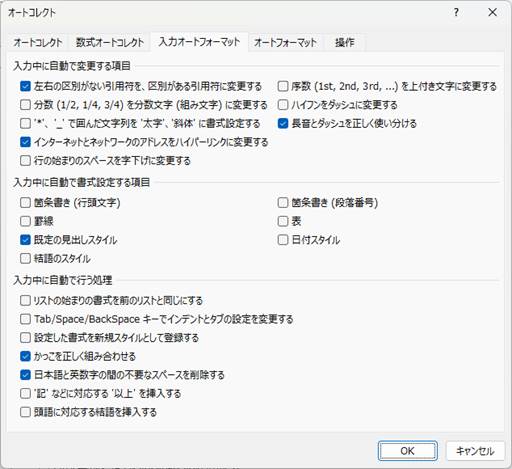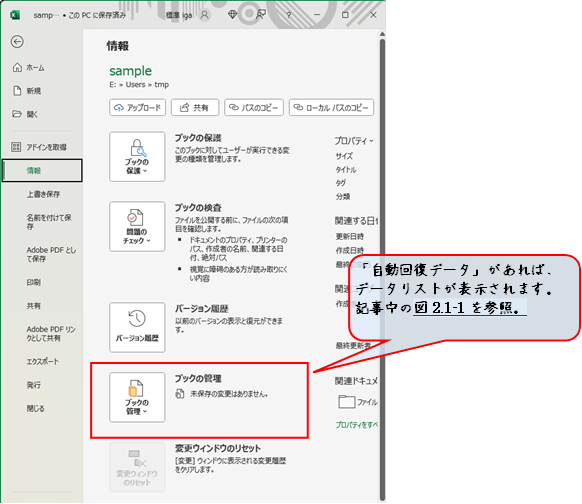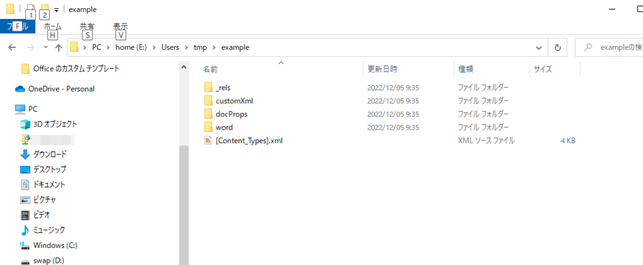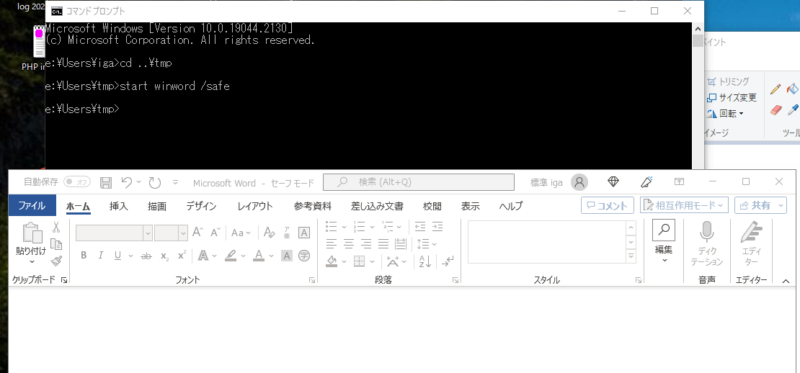1 はじめに
本記事では、EXCEL、WORDファイル新規作成時のデフォルトの優先保存先を、
OneDriveではなくローカルドライブにする方法を示します。
EXCEL、WORDの新規作成時の「名前を付けて保存」は、
デフォルトではある意味迷惑なことにOneDriveになっています。
ローカルドライブに保存したつもりが、OneDriveに保存されてしまった。
そのことに気がつかず、いろいろなフォルダーを探してみた、
なんてことはよくあることなのではないでしょうか?
そんなことにならないよう、
デフォルトのファイル保存先はしっかり把握しておきたいものです。
2 EXCEL
1. EXCELを開いた時に表示される左サイドメニューから、「オプション」を選択します。

2. 左サイドメニューの「保存」を選択します。
「既定でコンピューターに保存する(C)」にチェックを入れ、
「既定のローカルファイルの保存場所(I)」に
EXCELファイルを保存するフォルダーパスを設定します。
「既定でコンピューターに保存する(C)」にチェックが入っていないと、
デフォルトのファイル保存先はOneDriveとなってしまいます。

3 WORD
1. WORDを開いた時に表示される左サイドメニューから、「オプション」を選択します。

2. 左サイドメニューの「保存」を選択します。
「既定でコンピューターに保存する(C)」にチェックを入れ、
「既定のローカルファイルの保存場所(I)」に
WORDファイルを保存するフォルダーパスを設定します。
「既定でコンピューターに保存する(C)」にチェックが入っていないと、
デフォルトのファイル保存先はOneDriveとなってしまいます。

以上
本文中の記述に、
誤字や脱字、誤った内容の記述など見つかりましたら、
下に示すフォームでご連絡いただければ幸いです。